Быстрый запуск
Регистрация
Для начала работы с OMNI Platform вам потребуется следующее:
- Аккаунт на OMNI Platform. Для создания аккаунта перейдите на страницу регистрации.
- ПК с Windows или Linux ОС
- USB-камера или доступ к IP-камере для подключения OMNI-агента.
Установка и активация OMNI-агента
Для начала сбора данных с камеры установите и запустите OMNI-агент. Для установки агента вам потребуется ПК со следующими характеристиками:
Поддерживаемые ОС:
- Windows 10 (64-bit)
- Ubuntu 20.04 (64-bit)
Требования к оборудованию:
Минимальные:
- ЦП: 4 x 2 ГГц с поддержкой AVX
- ОЗУ: 1 ГБ
- HDD: 2,5 ГБ
Рекомендуемые:
- ЦП: 4 x 3,1 ГГц с поддержкой
- ОЗУ: 2 ГБ
- HDD: 2,5+ ГБ
Требования указаны из расчета обработки 1 видеопотока с разрешением 1080p (Full HD) и одновременным присутствием 5 персон в кадре (размер базы лиц до 50К персон).
Примечания:
- Перед установкой агента на Windows установите Microsoft Visual C++ Redistributable for Visual Studio.
- Перед запуском установки на Linux необходимо поставить разрешение на выполнение инсталлятора:
- Перейдите в папку скачивания инсталлятора и нажмите на установочный файл правой кнопкой мыши.
- Откройте пункт Properties, перейдите во вкладку Permission и поставьте галочку в поле Allow execute.
Для установки и активации OMNI-агента выполните следующие шаги:
- После регистрации войдите в свой аккаунт. На главной странице веб-интерфейса перейдите в виджет Быстрый запуск и скачайте OMNI-агент для вашей ОС:
После скачивания запустите инсталлятор OMNI-агента и следуйте инструкциям мастера установки.
После завершения установки запустите OMNI-агент. На открывшейся веб-странице выберите облачную версию и нажмите Далее.
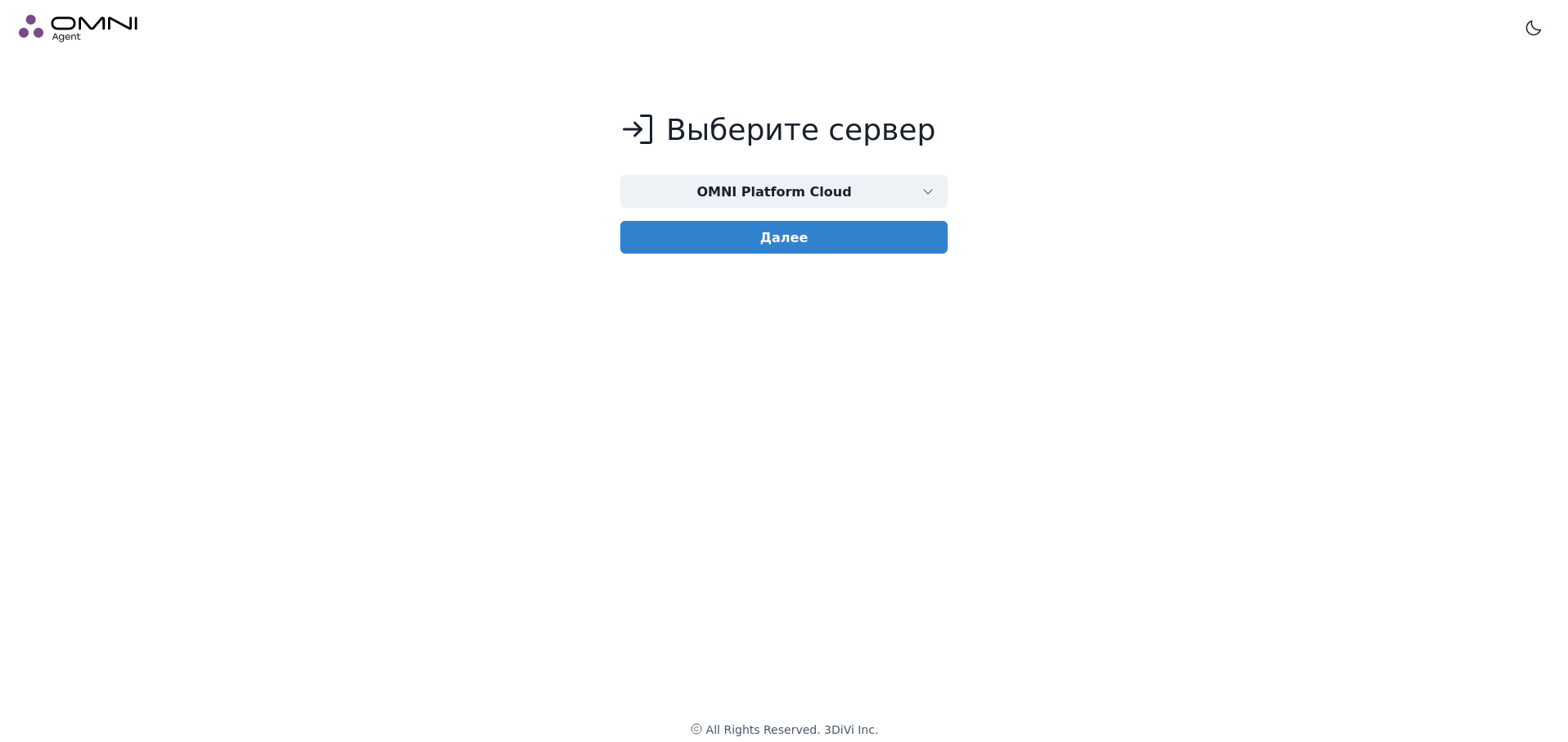
Войдите в OMNI-агент с помощью электронной почты и пароля от вашего аккаунта.
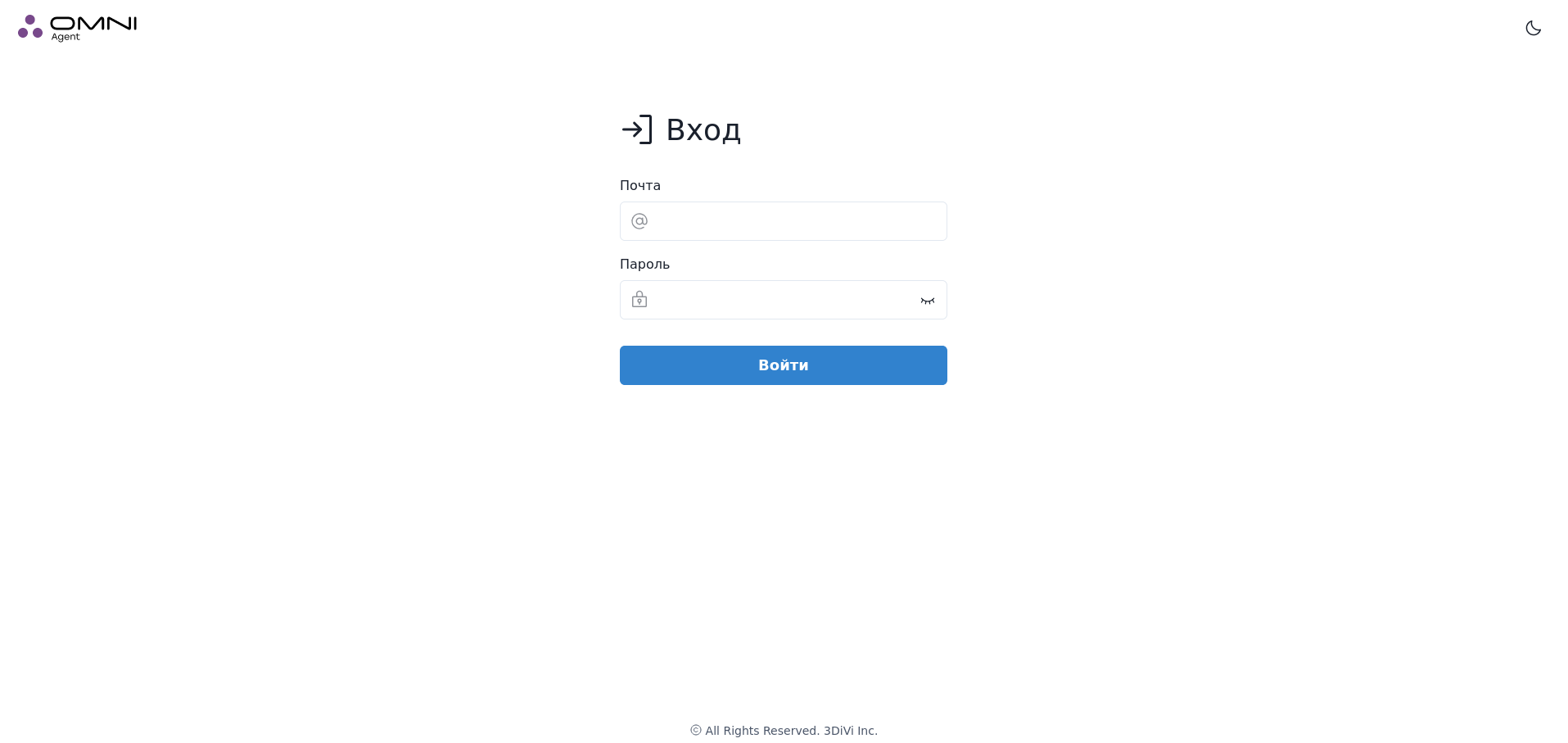
Добавьте IP или USB-камеру:
Для использования IP-камеры введите URL.
Для использования USB-камеры подключите камеру к вашему ПК и выберите ее из списка подключенных камер.
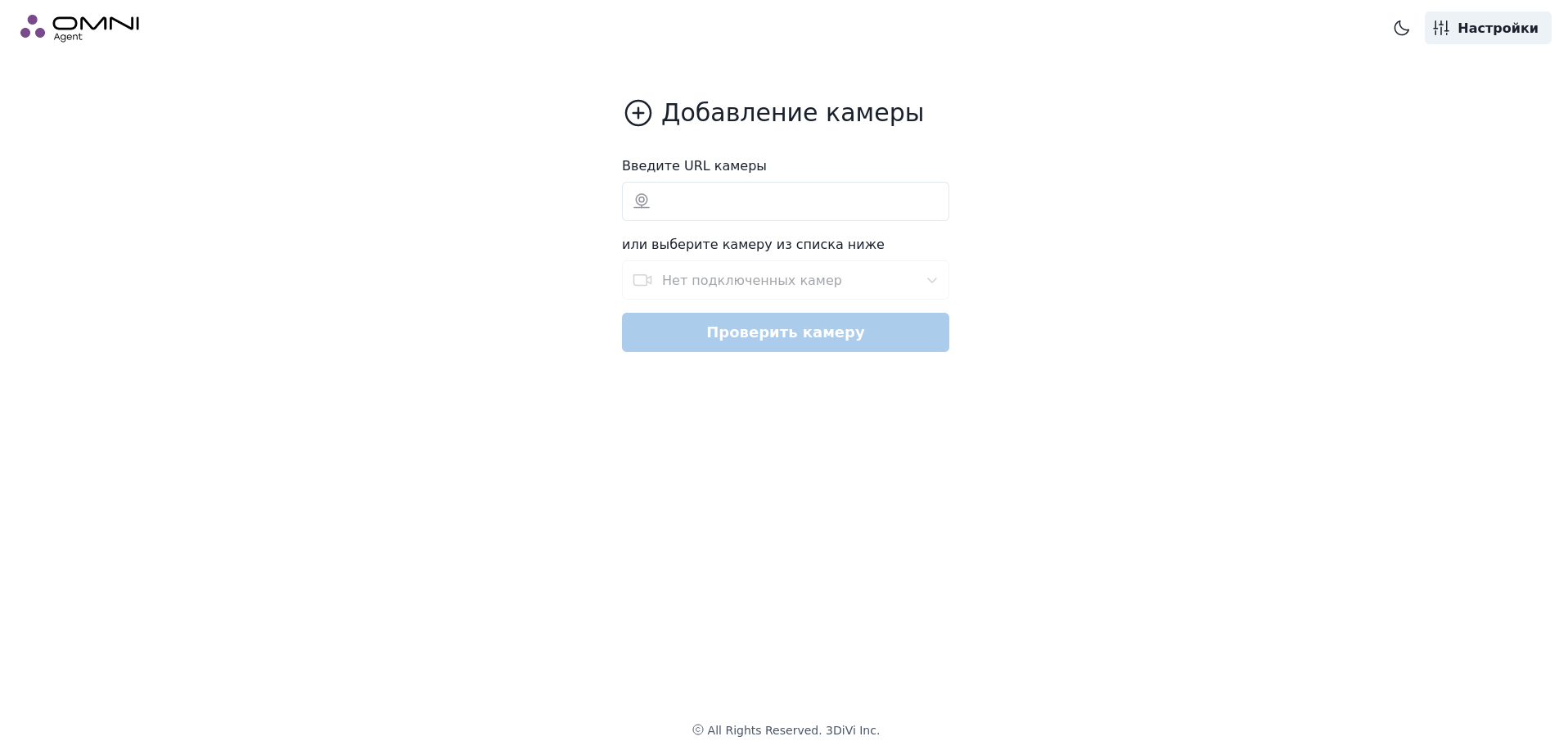
Для применения настроек нажмите на кнопку Проверка камеры.
- На странице проверки камеры отображается видео с камеры и показана информация по обнаруженным персонам (их пол, возраст, эмоции и т.д.). Обнаруженные лица и силуэты выделены следующим образом:
- Красный круг: лицо обнаружено, при этом человек не смотрит в камеру
- Белый круг: лицо обнаружено, человек смотрит в камеру
- Пунктирный круг: недостаточное качество изображения или неподходящий угол поворота головы для надлежащей детекции.
- Зеленый круг: лицо обнаружено и распознано, при этом человек не смотрит в камеру
- Оранжевый круг: лицо обнаружено и распознано, человек смотрит в камеру
- Зеленая рамка: силуэт обнаружен с присвоением ID
- Красная рамка: силуэт обнаружен без присвоения ID
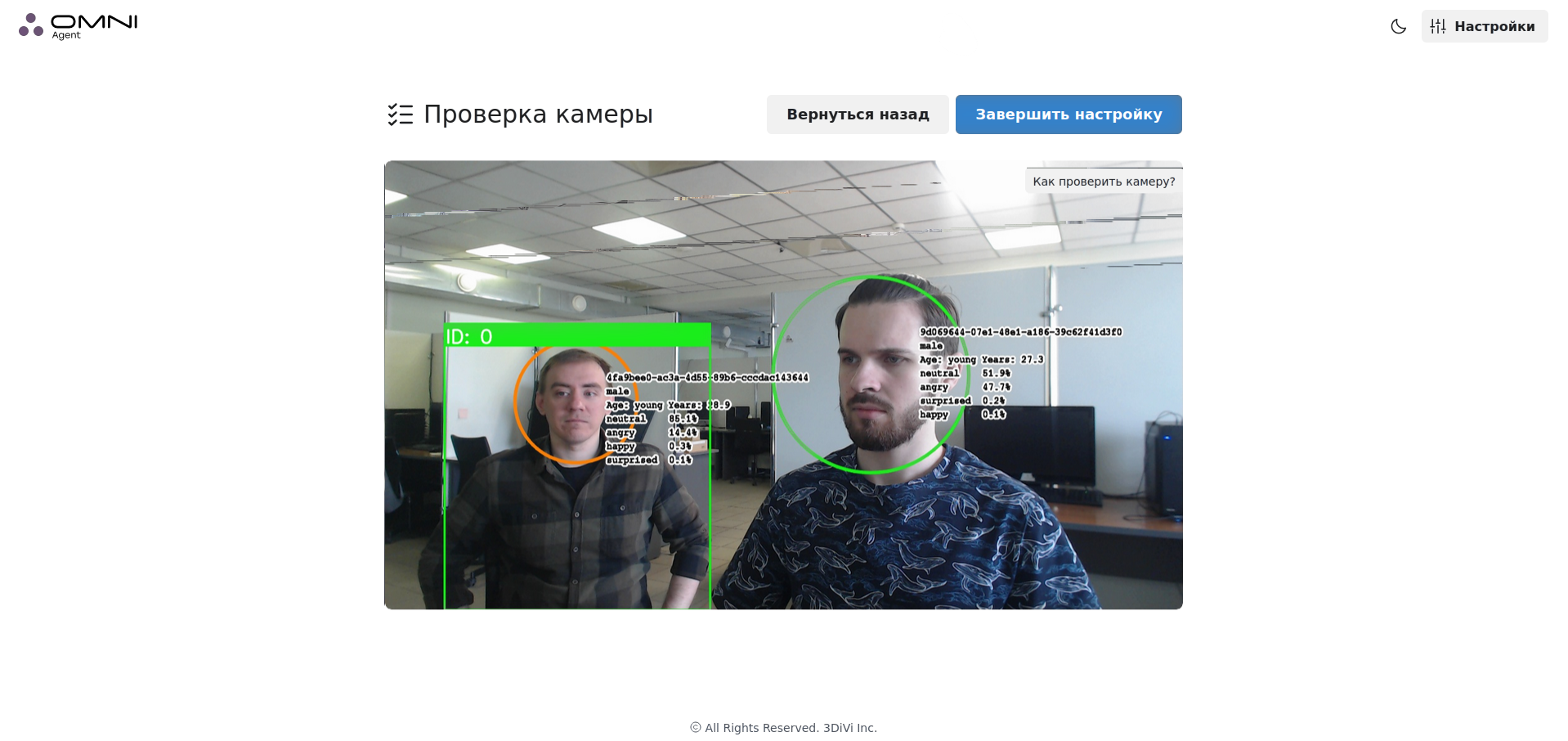
Для сохранения настроек камеры нажмите кнопку Завершение установки. В результате вы перейдете на страницу статуса OMNI-агента.
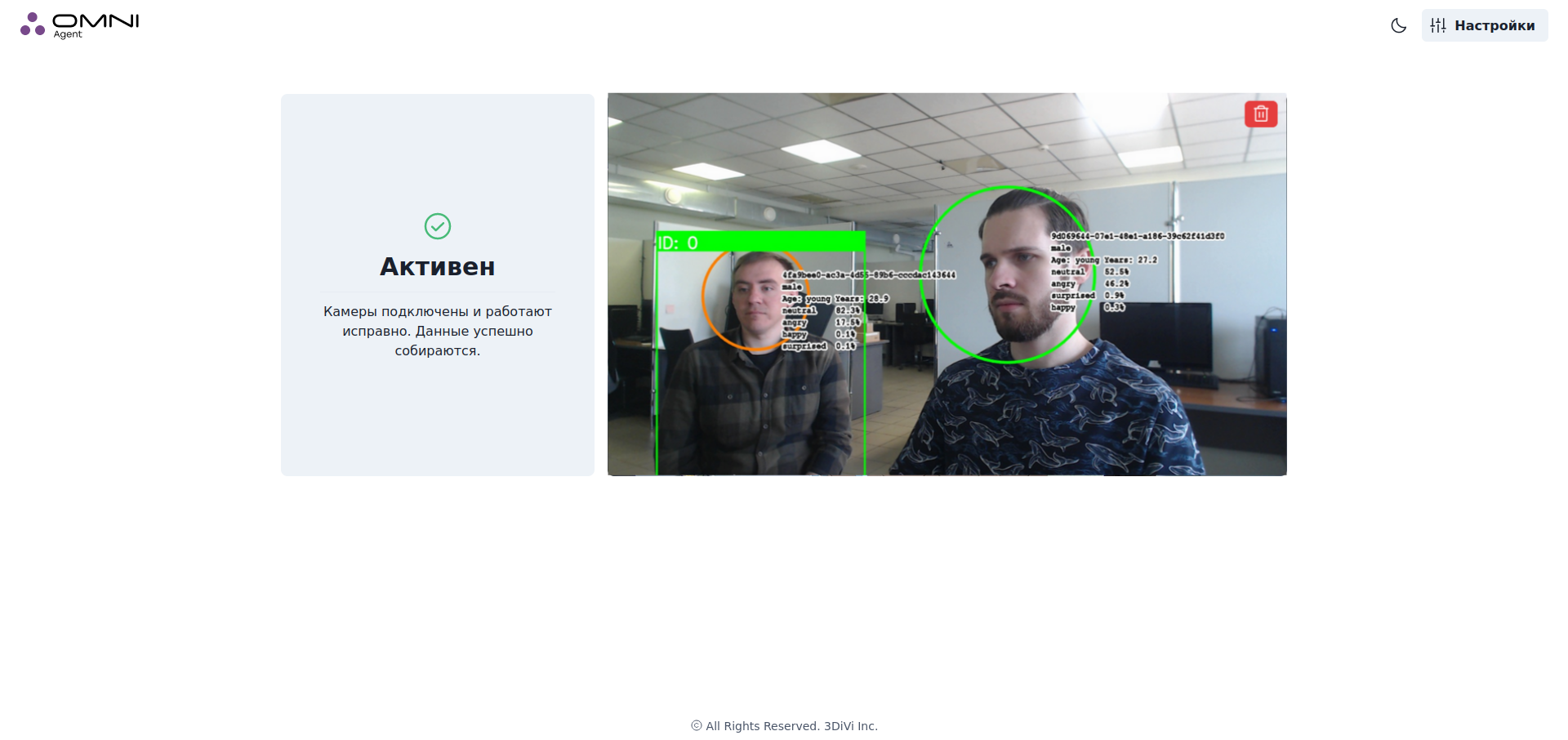
В целях защиты персональных данных в OMNI Platform предусмотрен анонимный режим, включенный по умолчанию. В анонимном режиме изображения лиц не хранятся в платформе, что обеспечивает защиту персональных данных и исключает возможность распознавания человека вне системы. Для включения/выключения анонимного режима нажмите на значок Настройки на странице статуса OMNI-агента и выберите нужную опцию в открывшейся вкладке.
Лицензирование
3DiVi предлагает 14-дневный бесплатный пробный период для новых пользователей, который начинается сразу после создания аккаунта на OMNI Platform. В течение пробного периода вам нужно выбрать тарифный план и заполнить платежные данные. Подробную информацию о наших тарифных планах смотрите на странице Биллинг. 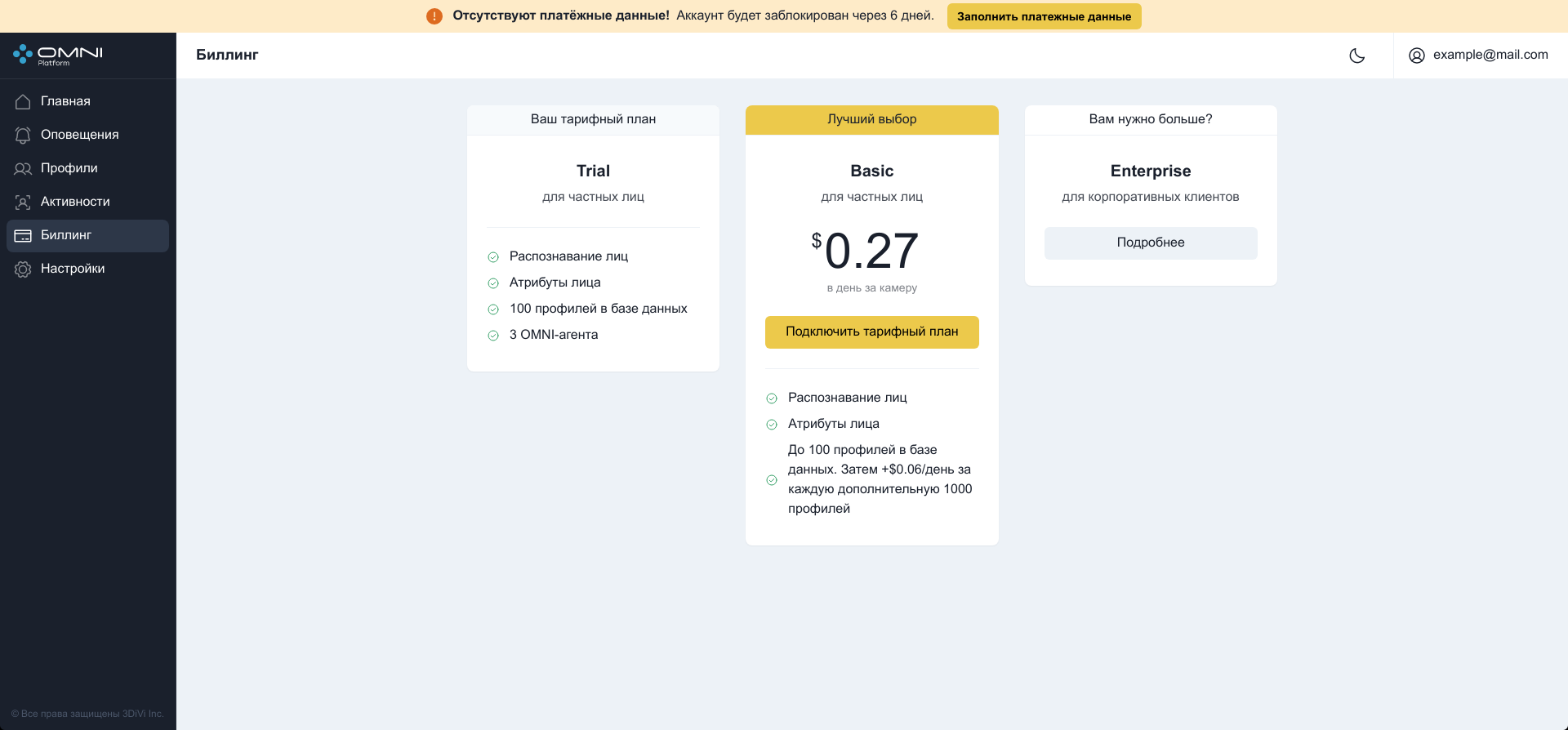
Теперь все готово к началу работы с OMNI Platform. Подробнее о том, как пользоваться Платформой, можно узнать в Руководстве пользователя.